¿Quieres cambiar el fondo del chat de WhatsApp en dispositivos Android? Este tutorial explica cómo cambiar el fondo de pantalla del chat de WhatsApp en dispositivos Android. Una de las desventajas es que no puede establecer un fondo de chat de WhatsApp individual en Android o iPhone. Si está aburrido de usar el fondo de pantalla de chat de WhatsApp, puede seleccionar el fondo de pantalla de la galería de su teléfono, el color sólido y la biblioteca de fondos de pantalla de WhatsApp. Además, descargue más fondos de pantalla de WhatsApp de Google Play Store.
WhatsApp es una de las aplicaciones de mensajería instantánea más populares de cualquier otra aplicación de chat. Uno de los mayores beneficios de WhatsApp es la compatibilidad con casi todas las plataformas móviles más recientes, incluidas Android, iOS, Windows Phone, BlackBerry y más.
Lea también: Cómo cambiar el icono y el nombre del grupo de WhatsApp en Android
Cómo cambiar el fondo de las conversaciones de WhatsApp de Android
Paso 1: Abierto Whatsapp en tu teléfono.
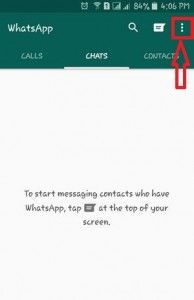
Paso 2: Tocar «Tres puntos verticales (más grande)» en la esquina superior derecha.
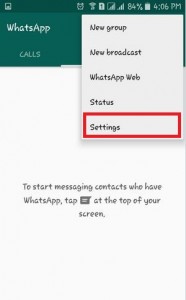
Paso 3: Escoger «Ajustes».
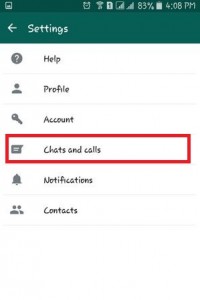
Paso 4: prensa «Chats y llamadas» o «Chats».
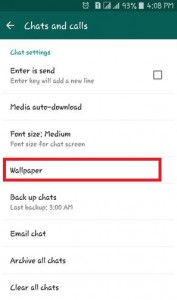
Paso 5: prensa «Fondo de pantalla».
Después de abrir el fondo de pantalla, puede ver a continuación las opciones para cambiar el fondo de pantalla del chat en WhatsApp.
- Galería: Puede seleccionar una foto de la galería de su teléfono.
- Color sólido: Seleccione el color de la lista.
- Modo por defecto: Utilice el fondo de pantalla de chat predeterminado de WhatsApp como fondo de pantalla.
- Biblioteca de fondos de pantalla: Seleccione su imagen favorita de la lista proporcionada.
- Sin fondo de pantalla: Elimina el fondo de pantalla del fondo del chat de WhatsApp.
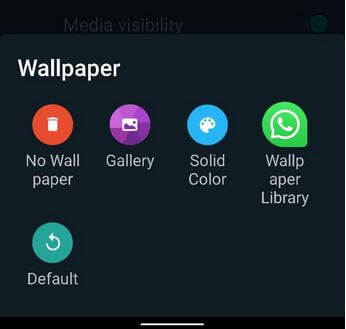
Paso 6: Escoger de la versión anterior.
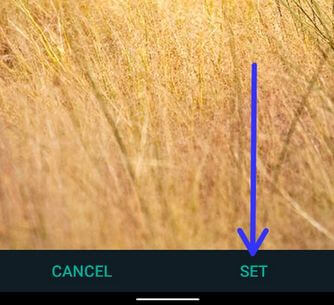
Paso 7: Seleccione el fondo de pantalla y contactar Colocar abajo a la derecha.
Abra cualquier conversación de WhatsApp y podrá ver el nuevo fondo de pantalla de chat en su teléfono Android.
Cómo configurar el fondo de pantalla de chat de WhatsApp predeterminado en Android
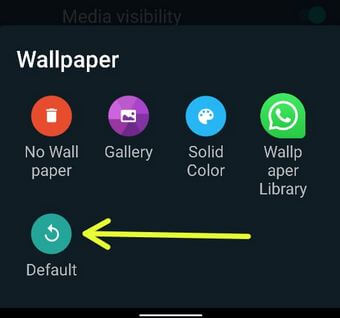
WhatsApp> Tres puntos verticales (Más) en la esquina superior derecha> Configuración> Chats> Fondo de pantalla> Toque Predeterminado
Eliminar el fondo de pantalla del chat de WhatsApp en Android
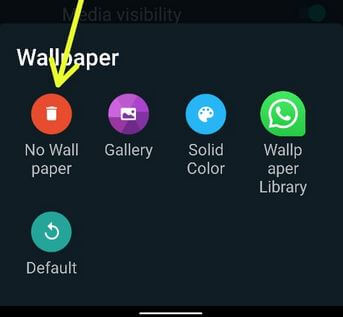
WhatsApp> Tres puntos verticales (Más) en la esquina superior derecha> Configuración> Chats> Fondo de pantalla> Sin fondo de pantalla
Cómo cambiar la imagen de perfil de WhatsApp en Android en 2020
Paso 1: Abierto Aplicación whatsapp en tu dispositivo
Paso 2: Tocar Tres puntos verticales (Más) en la esquina superior derecha de la pantalla.
Paso 3: Escoger Ajustes.
Paso 4: Tocar Icono de perfil.
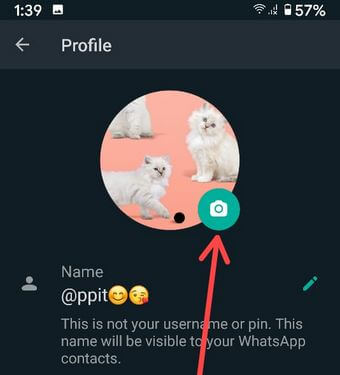
Paso 5: Haga clic en Icono de cámara de tu foto de perfil.
Paso 6: Escoge de Galería o Cámara.
Paso 7: selecciona una foto de la galería y toque Terminado.
También puede seleccionar una foto de su cámara para configurarla como su imagen predeterminada de WhatsApp en un teléfono o tableta Android.
Arriba, puede encontrar los mejores pasos para cambiar el fondo de pantalla del chat de WhatsApp en dispositivos Android. Si tiene alguna pregunta o inquietud sobre los pasos de cambio de fondo de pantalla de WhatsApp anteriores, comente a continuación.
Sigue leyendo:
- Cómo desactivar las notificaciones de chat de WhatsApp en Android
- Cómo eliminar el historial de chat de WhatsApp en Android
- Cómo restablecer la configuración de notificaciones de WhatsApp en Android
- Cómo cambiar tu perfil en WhatsApp Android
- Cómo cambiar tu estado en WhatsApp Android
- Cómo crear un grupo en WhatsApp Android
- Cómo desactivar las notificaciones grupales de WhatsApp en Android
- Cómo cambiar el nombre del grupo de WhatsApp en Android
- Cómo cambiar el número en WhatsApp Android
- Cómo ocultar los medios de WhatsApp de la galería en Android

